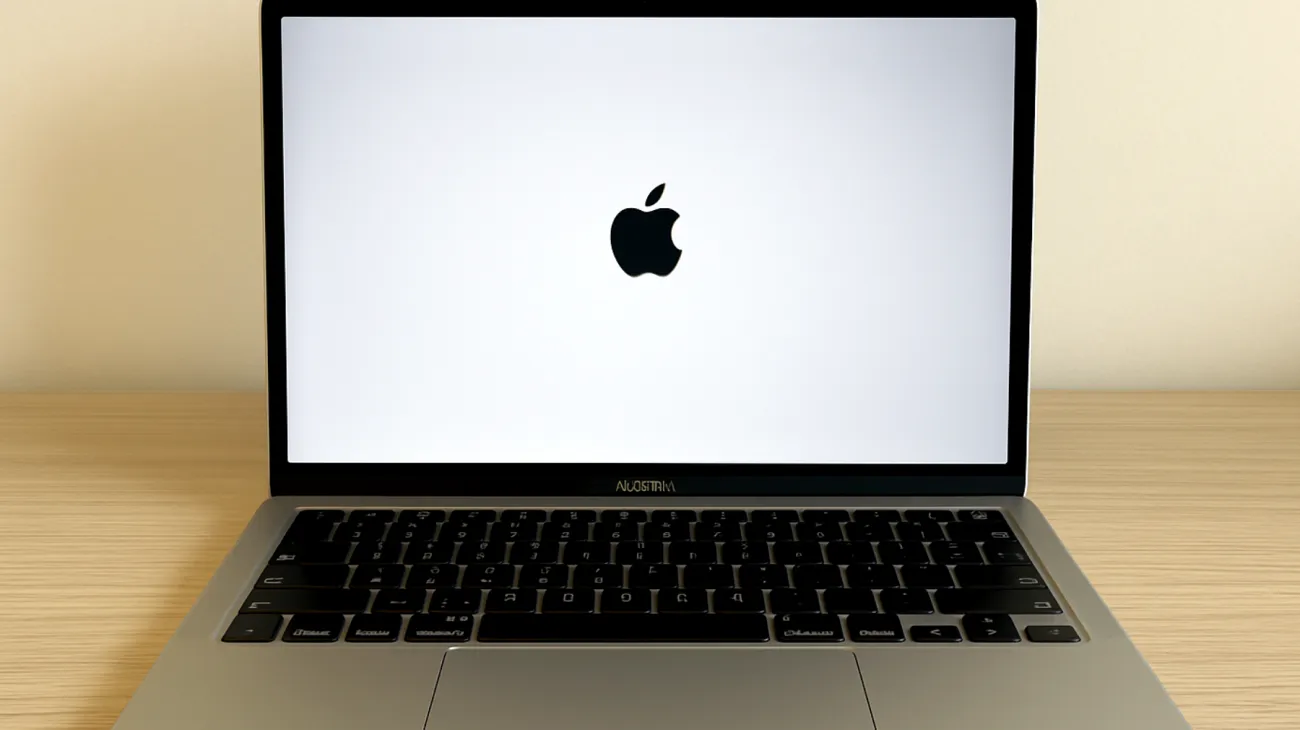Wer seinen treuen Mac gegen ein nagelneues MacBook Pro oder MacBook Air getauscht hat, erlebt oft eine böse Überraschung: Plötzlich passen die gewohnten USB-Sticks, externen Festplatten und Drucker nicht mehr in die schlanken Anschlüsse. Apple hat bei modernen MacBooks radikal aufgeräumt und setzt ausschließlich auf USB-C und Thunderbolt – eine Entscheidung, die zunächst für Kopfzerbrechen sorgen kann, langfristig aber durchaus Sinn macht.
Warum Apple den großen Schnitt gewagt hat
Der Übergang von klassischen USB-A-Ports zu USB-C war keine willkürliche Designentscheidung. USB-C bietet deutlich höhere Datenübertragungsraten, kann mehr Strom liefern und ist gleichzeitig kompakter – perfekt für Apples Philosophie schlanker, leistungsstarker Geräte. Während ein USB 2.0-Anschluss maximal 480 Mbit/s schafft, erreichen moderne USB-C-Ports mit Thunderbolt 4 bis zu 40 Gbit/s. Das ist mehr als das 80-fache der ursprünglichen Geschwindigkeit!
Thunderbolt 3 und 4, die über USB-C laufen, können sogar 8K-Monitore mit Strom versorgen, Daten übertragen und gleichzeitig das MacBook laden – alles über ein einziges Kabel. Diese Vielseitigkeit macht die wenigen verfügbaren Anschlüsse deutlich effizienter nutzbar. Ein Thunderbolt-Anschluss kann sogar zwei 8K-Bildschirme gleichzeitig betreiben.
Welche MacBook-Modelle sind betroffen?
Die Umstellung erfolgte nicht über Nacht. Das MacBook 12 Zoll aus den Jahren 2015 bis 2017 wagte den ersten Schritt mit nur einem USB-C-Port. Die MacBook Pro 13 Zoll Modelle von 2016 bis 2019 folgten mit zwei bis vier Thunderbolt 3/USB-C-Ports, während das MacBook Pro 16 Zoll ab 2019 konsequent auf vier Thunderbolt 3/USB-C-Ports setzte. Das MacBook Air bekam ab 2018 zwei Thunderbolt 3/USB-C-Ports spendiert.
Interessant: Apple hat bei den neuesten MacBook Pro-Modellen mit M1 und M2-Chips wieder einen HDMI-Port und einen SD-Kartenslot eingebaut – ein Eingeständnis, dass auch der Konzern die Kritik der Nutzer ernst genommen hat. Diese Modelle bieten drei Thunderbolt 4/USB-C-Ports plus die zusätzlichen Anschlüsse.
Die clevere Lösung: USB-C-Hubs und Adapter
Statt alle alten Geräte zu entsorgen, lässt sich das Kompatibilitätsproblem elegant mit den richtigen Adaptern lösen. Für gelegentliche Nutzung reichen kompakte USB-C-auf-USB-A-Adapter völlig aus. Diese kosten meist unter 15 Euro und wandeln einen USB-C-Port in einen klassischen USB-A-Anschluss um. Perfekt für USB-Sticks oder die Computermaus vom alten Setup.
Multiport-Hubs für Power-User
Wer regelmäßig mehrere Geräte gleichzeitig anschließt, sollte in einen hochwertigen Hub investieren. Gute Modelle vereinen mehrere USB-A-Ports, HDMI-Ausgänge für externe Monitore, Ethernet-Ports für kabelgebundenes Internet sowie SD- und microSD-Kartenslots unter einem Dach. Zusätzliche USB-C-Ports mit Power Delivery runden das Paket ab.
Docking-Stations für den Arbeitsplatz
Professionelle Docking-Stations verwandeln das MacBook in eine vollwertige Desktop-Workstation. Mit nur einem Kabel angeschlossen, können sie Monitor, Tastatur, Maus, externe Festplatten und sogar die Stromversorgung übernehmen. Diese Lösung eignet sich besonders für feste Arbeitsplätze, wo das MacBook täglich an- und abgedockt wird.
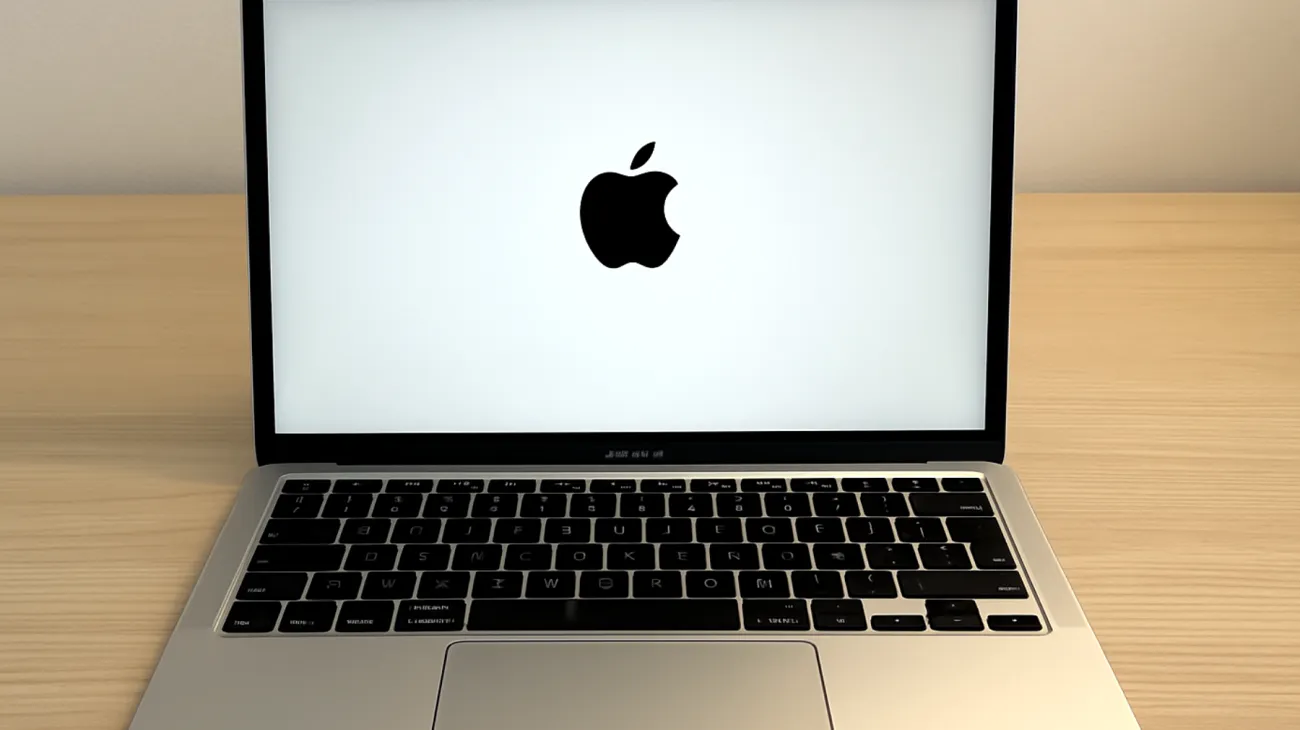
Worauf beim Kauf achten?
Nicht jeder Adapter ist gleich gut. Thunderbolt vs. USB-C macht einen entscheidenden Unterschied: Nicht alle USB-C-Anschlüsse unterstützen Thunderbolt. Achten Sie auf das kleine Blitzsymbol neben dem Anschluss – nur dann profitieren Sie von den vollen 40 Gbit/s. Thunderbolt-Geräte sind zwar teurer, bieten aber deutlich mehr Funktionen.
Power Delivery sollte mindestens 60W, besser 100W betragen, damit das MacBook auch unter Last geladen wird. Die Datenübertragungsrate sollte USB 3.0 oder höher sein – für externe SSDs oder 4K-Videobearbeitung sind USB 3.1 oder Thunderbolt unverzichtbar.
Billige Adapter werden oft heiß und können das MacBook beschädigen. Modelle mit Metallgehäuse leiten Wärme besser ab. Ein zu kurzes oder starres Kabel nervt im Alltag – 15 bis 20 Zentimeter Länge erweisen sich als ideal.
Native USB-C-Geräte: Die Zukunft kaufen
Langfristig macht der Umstieg auf USB-C-native Geräte Sinn. Moderne externe Festplatten, Monitore und sogar Drucker setzen zunehmend auf den neuen Standard. Der Vorteil: Höhere Geschwindigkeiten, weniger Kabelsalat und eine zukunftssichere Investition.
Besonders bei externen SSDs zahlt sich USB-C aus. Während eine klassische USB 3.0-Festplatte maximal 400 bis 500 MB/s schafft, erreichen USB-C-SSDs über Thunderbolt problemlos 1.500 bis 2.800 MB/s – ein enormer Unterschied für Video-Editoren oder Fotografen.
Versteckte Vorteile der USB-C-Welt
Der anfängliche Frust weicht schnell der Begeisterung, wenn man die Möglichkeiten ausschöpft. Ein einziges USB-C-Kabel kann beispielsweise einen 8K-Monitor mit Strom versorgen, Daten übertragen und gleichzeitig als Hub für weitere Geräte fungieren. Diese Integration reduziert Kabelsalat erheblich.
USB-C ist außerdem beidseitig einsteckbar – endlich vorbei die Zeiten des dreifachen USB-Wendedrehers. Auch die Robustheit der Anschlüsse hat deutlich zugenommen. Die Stecker sitzen fester und lockern sich selbst bei häufiger Nutzung kaum.
Praktische Tipps für den Alltag
Investieren Sie unbedingt in qualitativ hochwertige Adapter namhafter Hersteller. Billigware aus Fernost kann im schlimmsten Fall das MacBook beschädigen oder instabile Verbindungen verursachen. Für Präsentationen oder häufige Ortswechsel empfiehlt sich ein kompakter Multiport-Adapter in der Laptoptasche.
Bei der Nutzung mehrerer Adapter gleichzeitig kann es zu Stromengpässen kommen. Moderne MacBooks warnen zwar vor Überlastung, dennoch sollten stromhungrige Geräte über einen Hub mit eigener Stromversorgung laufen. So vermeiden Sie nicht nur Leistungsprobleme, sondern schonen auch den Akku Ihres MacBooks.
Die USB-C-Revolution bei MacBooks mag anfangs nerven, entpuppt sich aber schnell als Sprung in die Zukunft. Mit den richtigen Adaptern und etwas Geduld eröffnen sich völlig neue Möglichkeiten – von blitzschnellen Datenübertragungen bis hin zu minimalistischen Ein-Kabel-Setups.
Inhaltsverzeichnis